Настройка Precision Boost Overdrive Ryzen
Производительность процессора в немалой мере зависит от частоты его ядер. Для достижения максимального быстродействия многие пользователи выполняют разгон процессора. Процедура требует определенных знаний и опыта, имеющихся не у всех.
Для таких случаев созданы технологии автоматического разгона —процессор может автоматически поднимать свою частоту для увеличения быстродействия. Технология, созданная для процессоров AMD Ryzen, называется Precision Boost. В этой статье мы узнаем, что это за технология, зачем она нужна, а также как пользоваться Precision Boost Overdrive Ryzen.
Что такое параметр Precision Boost Overdrive?
Прежде всего, разберемся что это в биосе Precision Boost Overdrive. Сама идея автоматического разгона появилась давно. Предшествующая Precision Boost технология Turbo Core применялась уже в 2010-м году для процессоров Phenom II X6. Обе эти технологии позволяют увеличить быстродействие процессоров, но Precision Boost опирается на большее количество параметров и тонко реагирует на их изменения.
ТОРМОЗА В ИГРАХ ИЗ-ЗА ПРОЦЕССОРА | Как отключить Turbo boost?
Существует уже два поколения технологии Precision Boost: Precision Boost и Precision Boost 2. Первая версия применялась для процессоров Ryzen первого поколения, вторая — для второго и третьего поколений этих процессоров. Главное отличие версий — способность Precision Boost 2 регулировать частоту каждого ядра по отдельности. Как работает эта технология?
Имеются четыре основных параметра:
- Precision Boost Overdrive Scalar — коэффициент зависимости напряжения, подаваемого на процессор, от его частоты.
- PPT Limit (Package Power Tracking) — ограничение потребляемой процессором энергии.
- EDC Limit (Electrical Design Current) — ограничение тока, подаваемого на процессор. Зависит от электрической схемы VRM на материнской плате.
- TDC Limit (Thermal Design Current) — тоже ограничение тока, но этот параметр определяется эффективностью охлаждения VRM.
Процессор будет увеличивать частоту своих ядер до тех пор, пока значение одного из параметров не выйдет за рамки допустимых значений, или пока процессор не достигнет своего частотного максимума. Для разных материнских платах будут и различающиеся результаты выполнения автоматического разгона. Эта функция уже есть на платах с чипсетами B450, X370, X470, но её может не быть у плат с чипсетами серии A.
Настройка Precision Boost Overdrive для Ryzen
Для того, чтобы активировать Precision Boost, необходимо зайти в настройки BIOS (клавиши F2 или Del сразу после включения) и найти этот параметр в меню (в зависимости от модели матплаты) по такому пути: Advanced -> AMD CBS -> NBIO Common Options -> XFR Enhancement.
Внимание! Далее придётся согласиться с тем, что мы можем потерять гарантию на процессор в случае изменения данного параметра.
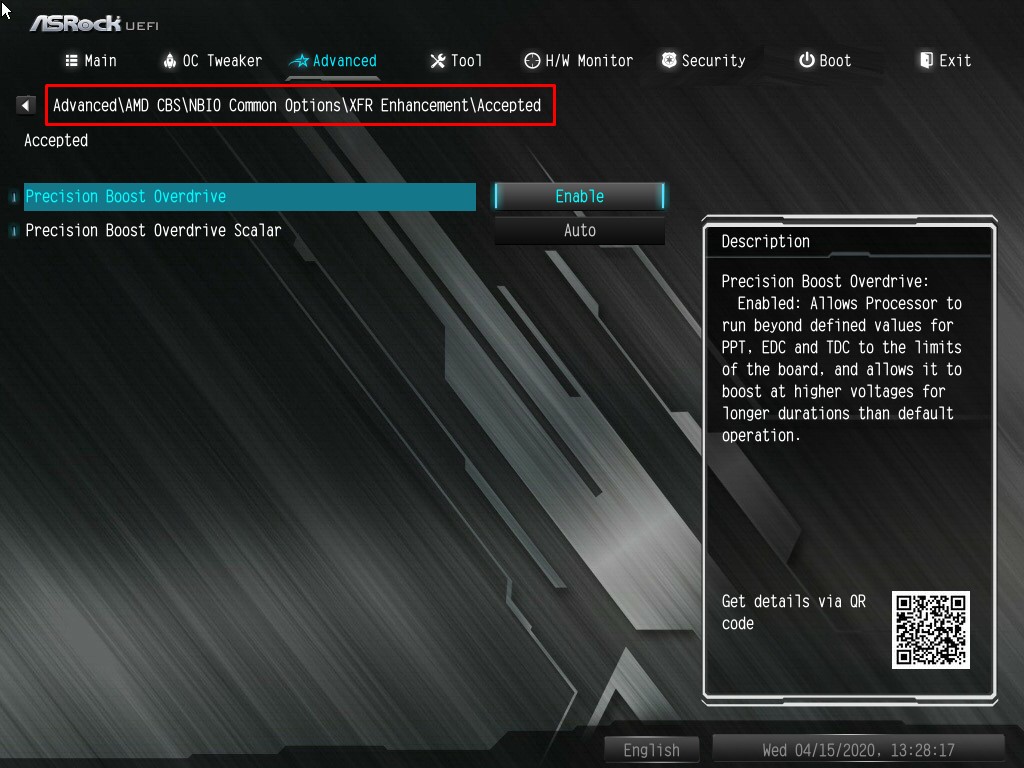
Нажимаем кнопку напротив пункта Precison Boost Overdrive. Загружается контекстное меню. Для включения Precision Boost Overdrive выбираем пункт меню Enable. По умолчанию параметр установлено Auto.
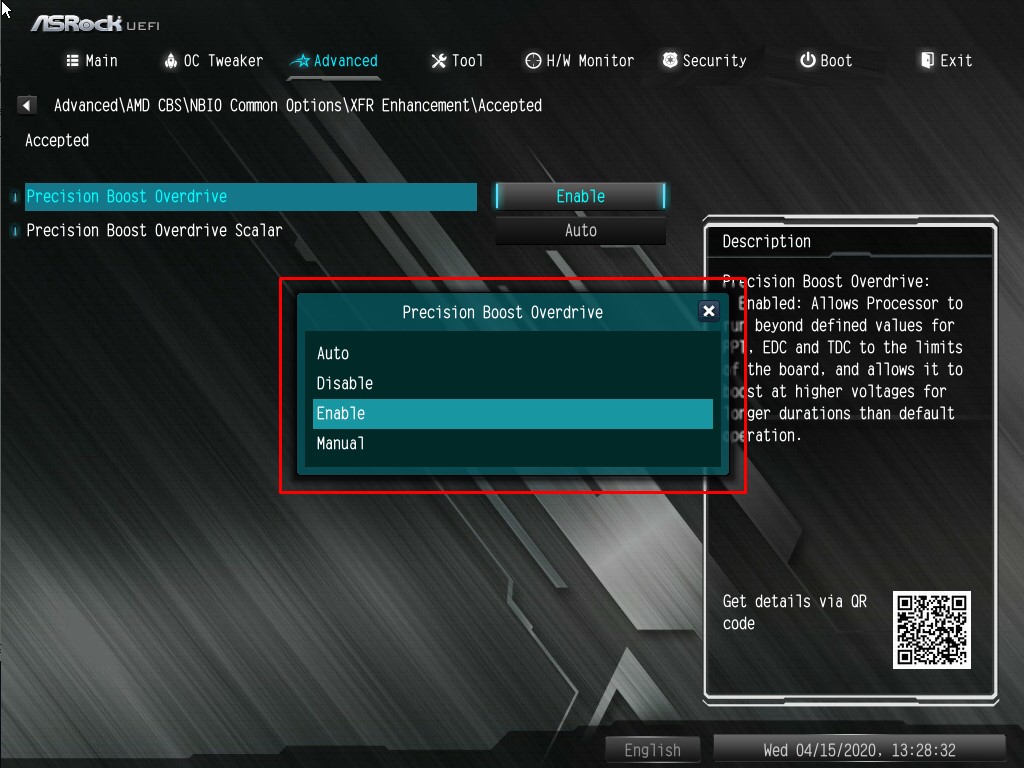
Теперь вы знаете как включить Precision Boost Overdrive. Таким же образом Precision Boost можно будет и отключить, выбрав пункт меню Disabled.
Производительность Precision Boost
После того, как настройка Precision Boost Overdrive завершена, давайте сравним быстродействие с отключённым и включённым параметром PBO на примере процессора AMD Ryzen 5 2600X. Тесты проводились с помощью бенчмарка Cinebench R20 в многопоточном и однопоточном режимах. С отслеживанием показаний нам поможет программа AMD Ryzen Master. Мы будем сравнивать температуру процессоров, частоту их ядер и отслеживать параметры PPT, EDC и TDC.
Первый тест проведём с отключённым PBO Ryzen.
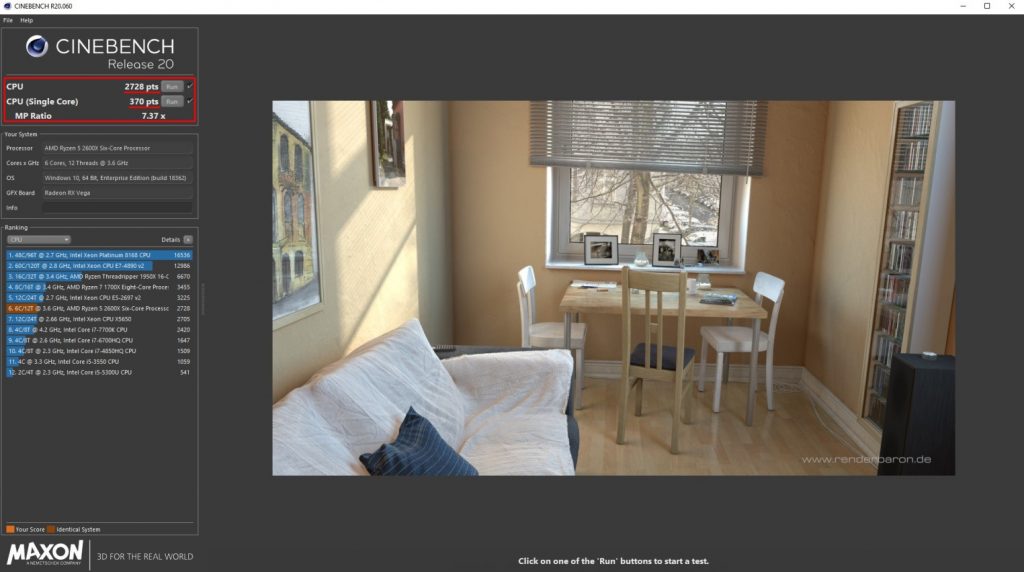
Процессор набрал 2728 баллов в многопоточном режиме и 370 баллов в однопоточном.
Теперь включим AMD Precision Boost Overdrive и сравним полученные результаты.
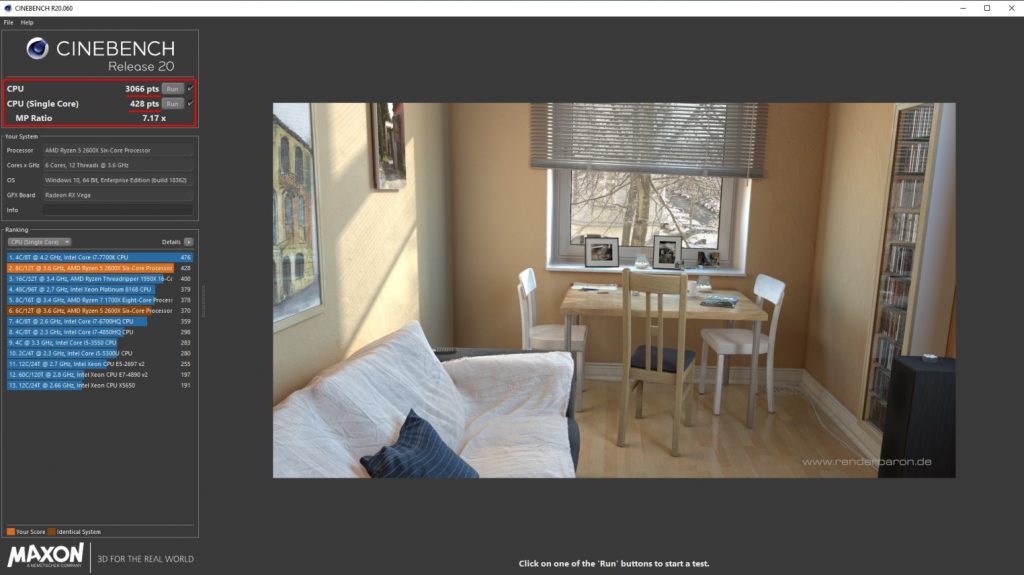
Процессор показал более высокие результаты с включённым параметром Precision Boost Overdrive: 3066 баллов в многопоточном режиме и 428 баллов в однопоточном.
Давайте сравним показания, полученные в AMD Ryzen Master. Температура и показатели замерялись перед самым окончанием теста. В случае выключенного параметра Precision Boost Ryzen процессор работает на базовой частоте — 3,6 ГГц, параметры PPT, EDC и TDC неактивны, а температура остаётся невысокой.
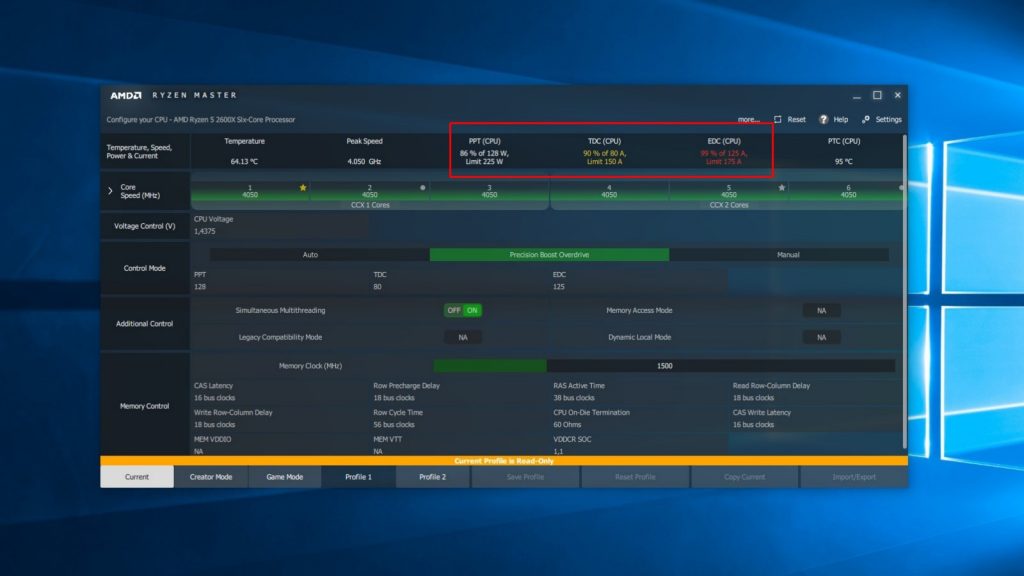
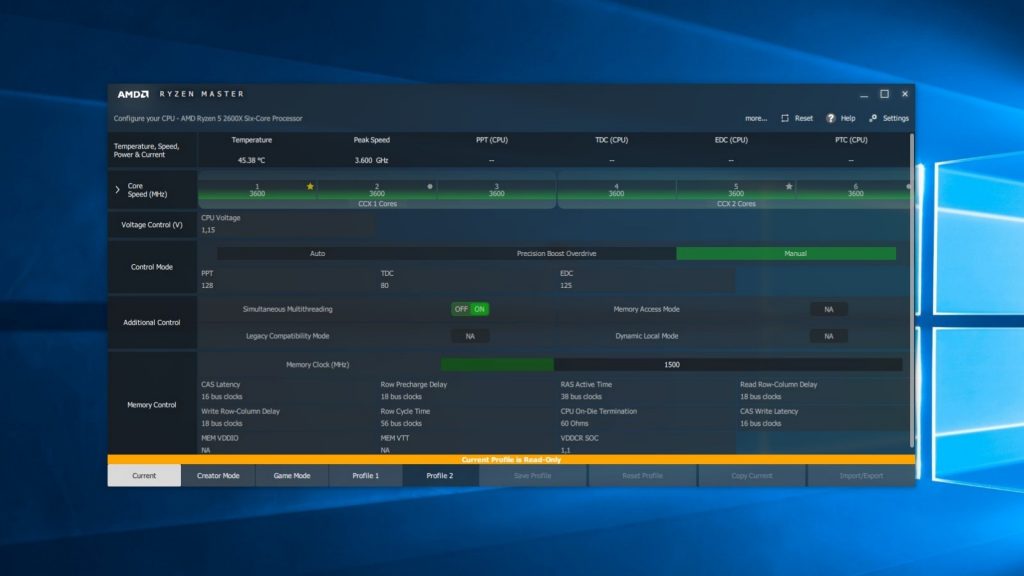
С включённым параметром AMD Precision Boost Overdrive картина иная: процессор работает на частоте 4050 МГц, температура выше почти на 20°, а параметры PPT, EDC и TDC демонстрируют изменения. Наблюдая за ними, можем видеть как работает параметр Precision Boost Overdrive. В данном случае частота не поднялась выше из-за параметра EDC (ограничение по току), достигшему своего предельного значения.
Как видно, производительность процессора при включённом параметре Precision Boost Overdrive заметно повышается. Это касается как многопоточного, так и однопоточного режимов. Продолжительность работы в режиме ускорения зависит от качества охлаждения процессора и элементов питания материнской платы.
Выводы
Теперь вы знаете как выполняется настройка Precision Boost Overdrive. С помощью параметра PBO можно значительно повысить производительность процессоров AMD Ryzen. Не стоит однако забывать, что изменение этого параметра лишит вас гарантии на процессор. Температура процессора значительно повышается.
Если у вас недостаточно хорошее охлаждение, перегревшийся процессор начнёт автоматически снижать свою частоту. В этой статье мы узнали, как работает технология PBO Ryzen, на что она влияет и какая от неё польза.
Источник: te4h.ru
Storage boost msi что это

Всем привет! Не так давно с приходом новой линейки VR-ноутбуков от компании MSI (это те, что идут с графикой GTX 10xx) обновилась и предустановленная во все эти ноуты утилита для контроля системы Dragon Сenter.
Знаменательно в этом событии то, что центр включает в себя активацию одной очень интересной, но при этом совершенно непонятной технологии под названием X-Boost. Основная ее задача заключается в повышении скорости работы устройств хранения информации. Подробностей не так много, но компания обещает нам прирост примерно в 20-30% для устойств USB 3.0 и 8-11% для PCIe и SATA. В принципе, это наглядно иллюстрирует картинка, которую можно лицезреть на официальных страничках любого VR ноута MSI.

Так это или нет мне и предстоит выяснить в этой статье. Подходов будет два: для начала зафиксируем прямой факт работы этой технологии, затем протестируем ее влияние на некоторе дисковые бенчмарки (это будет часть 2).
Для опытов у меня на тестировании было два ноута — мой не очень новый MSI GT72S 6QE и свеженький MSI GE63VR 6RF. На обоих устройствах была установлена последняя версия Dragon Center с сайта MSI. Кстати, небольшой лайфхак — этот центр можно поставить на старые ноуты, на некоторых он даже почти полностью корректно работает (как мой). За подробностями очень советую посетить русский форум MSI.
Здесь сразу же всплывает факт, что технология X-Boost на моем GT72S работать не стала. При проведении различных тестов её включение и выключение никак не сказалось на скорости передачи файлов как через USB, так и с внутренними устройствами. В общем — свой ноутбук я исключаю из проверки.
Далее переходим к нашему MSI GE63VR 6RF. Попробуем оценить некоторые варианты работы нашего X-Boost:
— Копирование файлов с USB 3.0 на SDHC карту
— Копирование файлов с USB 3.0 на предустановленный SSD PCIe х4 накопитель
— Копирование с внутреннего HDD на внутренний SSD
Устройства:
SDHC карта SanDisk Extreme Pro С10 95MB/s 16GB
USB Kingston Data Traveler 3.0 100G3 64GB
Внутренний SSD Toshiba THNSN5256GPU7 PCIe x4
Внутренний HDD HGST HTS721010A9E630 SATA 3
В принципе, результаты этих тестов наглядно должны показать, есть ли эффект от включения этой технологии. Сразу оговорюсь — для эксперимента я пробовал полностью удалять Dragon Center в надежде увидеть, что скорость просто будет «максимальной», что он ее просто режет, однако, такого не произошло.
Итак, вот результаты копирования с USB 3.0 на SDHC карту с выключенным X-Boost USB:
Результаты копирования с USB 3.0 на SDHC карту с включенным X-Boost USB:
Что же мы видим? Скорость реально немножко подросла. Давайте считать. Мы получили примерно 1.3 мегабайта в секунду прироста в пользу технологии X-Boost. Дабы небыло вопросов — тесты проводились раз пять, так что эти показатели вполне можно взять за средние.
Суть такова, что прирост составил 5% из обещанных минимальных 20%. Да, он есть, но незначительный в рамках таких скоростей и устройств.
Давайте смотреть что будет, если мы будем копировать с USB 3.0 на SSD PCIe х4. В данном тесте я активирую X-Boost для обоих типов устройств где-то после трети процесса копирования:
Что здесь видно? Спустя примерно одну третью часть процессора активируем технологию X-Boost и получаем реальный прирост в скорости. При выключенной технологии скорость держалась порядка 74 мегабайт в секунду, что видно на графике. Таким образом мы имеем 8% прироста благодаря X-Boost. Опять же, это не 20% как обещали, но тоже неплохо.
Кстати, переключатель Storage Boost вообще проявил себя не очень влиятельно на процесс.
Следующий этап — будем копировать с HDD на SSD. Так как последний может принимать данные намного быстрее, чем способен выдать жесткий диск — любые изменения мы сразу заметим.
На протяжении всего процесса копирования я пару раз изменял положение ползунка Storage Boost, а так же USB Boost ради интереса. Все бесполезно — скорость держится на уровне около 133 мегабайт в секунду, небольшие колебания никак не относятся к X-Boost и составляют не более мегабайта в секунду.
Выводы по первой части тестирования
Что ж, могу сказать, что X-Boost действительно работает. Что печально — получить такие же результаты как и MSI я не смог, но и 8% уже что-то. Вероятно, с более производительными флешками результат был бы лучше. Пока не очень понятно, каким образом реализуется прибавка к скорости, об этом я попробую рассказать вам во второй части этой истории (если смогу узнать).
Если это чисто программная фишка — я буду более чем доволен. Так же впереди у нас влияние технологии на результаты бенчмарков. Продолжение следует! =)
Простой компьютерный блог для души)

Всем привет. Опять будем говорить о фирменных прогах, сегодня вот у нас в гостях MSI X-Boost — я узнаю что это и все вам расскажу. Значит поискал по интернету информацию, и понял, что MSI X-Boost это какая-то технология, которая повышает скорость работы устройств хранения информации, имеется ввиду и USB флешки (быстрее на 20-30%) и устройства PCI-E и SATA (на 8-11%). И вроде как эту технологию можно активировать в том числе и в программе Dragon Сenter =)
Стоит учесть, что технология X-Boost работает не на всех ноутах MSI.
Так, значит более-менее понятно — MSI X-Boost это не программа, а технология, которая может вроде как ускорить работу устройств, которые хранят файлы, то есть типа жесткие диски или накопители формата PCI-E, USB. Так, все понятно. Но что на деле? А я вот читаю, тут чел один пишет, что да, ускорение есть — но немного. Но в итоге прирост скорости не 20%, а примерно 5%.
Это копировались данные с флешки USB 3.0 на SDHC карту с включенной технологией X-Boost USB. Потом чел копировал файлы с USB 3.0 на SSD PCIe х4 и тут он говорит что прирост скорости был примерно 8%, что уже лучше.
Так, ребят, какой вывод? Работает ли X-Boost? Как показывает практика — работает, но значительного эффекта думаю вы не заметите. Да, вот чел писал что скорость была выше на 8%, но это у него, а вот у вас может быть намного меньше. И второе, не стоит ждать чудес от технологии, скорость чтения или записи на жесткий диск она никак не изменит.
Разве что только в одном случае — если будет создан некий кэш на основе оперативки. Но это уже совсем другая история ребята.
Вот один чел написал комментарий, пишет что вроде оно работает, но непонятно как:

И еще один коммент, впрочем то что я и говорил — скорость может чуть стать выше, но незначительно:

Так, а вот я нашел картинку и вижу что программа для управления технологией имеет такое же название, то есть MSI X-Boost, и вот как она выглядит:

В правой части проги можно включить или отключить X-Boost для того или иного устройства:

Ну а вот технология X-Boost в проге Dragon Center:

А вот картинка, на которой мы видим разницу когда без технологии и когда она работает:

Ну вот и все ребята. Надеюсь информация вам была полезной. Удачи вам и будьте счастливы!!
Компания MSI любит разрабатывать свои собственные фирменные утилиты. MSI x-boost одна из них. В данной статье вы узнаете для чего нужна эта программа и сможете решить для себя нужна она вам или нет.
Что делает MSI x-boost?
Сразу отметим что данная программа работает только на ноутбуках и материнских платах MSI, как и все остальные фирменные утилиты от MSI.
Суть ее в том, что она активирует собственную технологию MSI по увеличению скорости работы устройств хранения информации. По заверению производителя после активации MSI x-boost ускоряет процессы копирования и записи флешек и жестких дисков аж до 20%.
Неплохая цифра, не так ли? Но это в теории. На практике по отзывам пользователей прирост производительности более скромный 8-10%. И то зависит от устройства и его режима работы. Но все равно лишние проценты не помешают, тем более что они достигаются без каких — либо вложений.
Просто установили MSI x-boost и активировали его.
Вот так выглядит окно программы MSI x-boost.
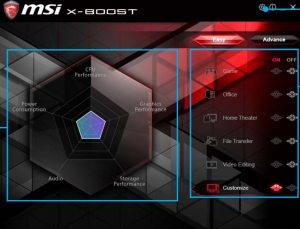
Главное окно программы msi x-boost
Как видите здесь можно активировать x-boost отдельно для USB флешек и жестких дисков.
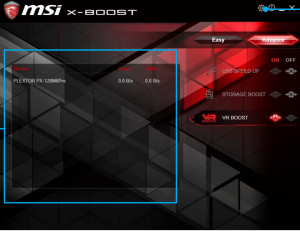
Активация x-boost для разных типов устройств хранения данных
Программа отображает все устройства хранения информации, подключенные к ноутбуку, а также их скорость чтения и записи.
Кстати активация x-boost также возможна через Dragon Center, являющимся стандартным приложением для игровых ноутбуков MSI.
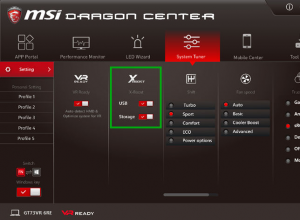
Активация msi x-boost из Dragon Center
Вывод
Как видите MSI x-boost является точно не лишней программой, призванной увеличить скорость работы запоминающих устройств в ноутбуках MSI. Благодаря ей, пусть не намного, но все же увеличится скорость чтения и записи данных с флешек и жестких дисков, что в целом приведет к увеличению быстродействия ноутбука или компьютера в целом.
Нет связанных сообщений
Источник: xn--80aajuptbk4i.xn--p1ai
Turbo Boost MSI



- Новичок
- Пользователи
- 4 сообщения
- Место в рейтинге: 90857
Приветствую дорогие форумчане. Недавно столкнулся с такой проблемой. Купил я себе MSI gp 72 2qe leopard pro для игрушек. Характеристики: Видеокарта Geforce 950m ОЗУ 10gb Процессор I7 5700HQ с базовой частотой 2.7 ghz. Ну так вот при покупке мне сказали что данный процессор поддерживает турбо буст режим. Ну и пришел соответственно домой и решил потестить.
Поставил все на максимальную производительность и в драйверах видеокарты и в плане энергопотребления, но спустя пару тестов выяснилось что турбо буст не активируется. Лазил в Bios но увы там ничего не было связанного с Turbo boost, как будто биос его не поддерживает, хотя в магазине сказали, что он включается автоматически.
В том что турбо буст не работает мне помогла выяснить программа «мониторинг технологии intel turbo boost 2.6». По правильному частоты должны были повыситься до 3.4 ибо это поддерживается процессором но увы ничего не произошло к тому же в той программе остался план энергопотребления «Экономия энергии» хотя все выкручено по максимуму, можете посмотреть в скриншоте. И максимальное состояние процессора тоже стоит 100% что уже должно активировать Turbo Boost, но все равно в этом мониторинге показывает Экономия энергии в работе с тяжелыми программами и играми, что и говорит о том что турбобуст неактивен. Помогите пожалуйста. В чем может быть проблема?
Источник: www.avsim.su
Как сделать ноутбук MSI тише

На днях приобрел себе для офисный работы высокопроизводительный ноут MSI с хорошей ОЗУ, видюхой и тд. Все хорошо в магазине было, но пришел домой, подрубил к WI-FI и как загудел, я подумал «Ну все, что-то там не так, брак и тд», реально начал реветь и орать, что аж жуть. Пару часов повозился, оказалось, что Windows запускает обновления и это он заставляет своими программами орать тачку.
Сразу скажу, что процесс TiWorker, о котором все говорят — он отвечает за обновления и его останавливать не нужно, но чтобы этот шум продолжался как можно меньшее количество времени — лучше, чтобы сеть была не по вай фай, а проводная и высокоскоростная, тогда все пройдет быстрее — весь страх и ужас)
Итак, как сделать ноутбук MSI тише :
Помучившись денек, держите мои выводы и сливки и закройте все другие стремные сайты, которые переписывают друг у друга всю инфу и советуют некоторым сменить термопасту))) и есть же люди, которые спустя неделю после покупки идут на это. Но я вам даю нормальный мануал по уменьшению шума в ноутбуках MSI:
- Отключите функцию Cooler Boost — она активирует всю мощь охладительной системы и поэтому такой шум — при обновлении это не нужно, она только для игр и для «высокотяжелых» приложений. Сразу весь шум практически уйдет.
- Далее нужно поменять режим работы: в ноутах MSI есть такие режимы, как Sport, Turbo, и тд. Так в этом списке можно выбрать режим Comfort и сразу частота на процессоре и видюхе упадет. Спортивные режимы — для игр и для обработки видео и аудио нормально будет.
Все этого практически достаточно.
Смотрите еще видео, тоже неплохо описывается ситуация:
Источник: real-check.ru